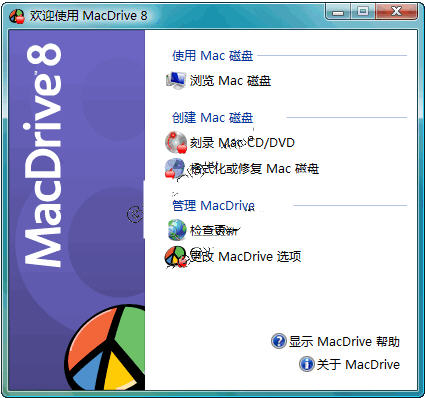dmg文件如何打开 dmg文件如何安装
dmg文件是什么?DMG是MAC苹果系统上的镜像压缩文件,类似于windows上的iso格式文件,可以方便的运行加载进行安装。那么dmg文件怎么打开?dmg文件怎么安装?小编分享一篇dmg文件安装教程,希望对你有帮助。
dmg文件是什么?dmg文件格式介绍
DMG是MAC苹果系统上的镜像压缩文件,相当于在Windows上常见的iso文件。DMG在苹果机上可以直接运行加载,也可以在Windows系统上可以通过命令行软件dmg2iso.exe转换成ISO文件,或是用UltraISO把dmg文件转换成ISO格式,然后用虚拟光驱软件打开。
dmg2iso.exe,是在命令行方式下执行的,需要把这个工具软件和需要转换的DMG格式的文件当在同一目录中,具体使用参数如下:DMG2ISO.EXE *.DMG *.ISO 回车执行后等待片刻就OK,不过转换之后的ISO要比之前的文件大很多啊!
dmg文件怎么打开
Macdrive(仅支持XP系统)
2
下载后是一个压缩包,打开压缩包,再双击里面的“macdrive_8.0.7.38_en_setup.exe”程序
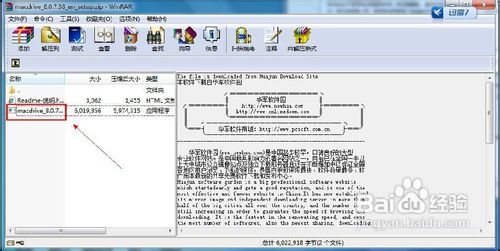
3
进入“MacDrive 8”安装向导,勾选“I accept the......”选项,单击“Next”按钮
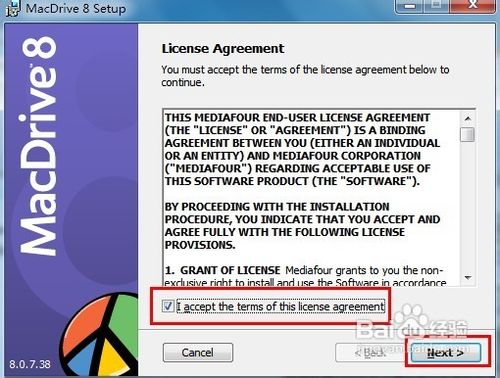
4
在“Isttall MacDrive 8”界面单击“Isttall”按钮
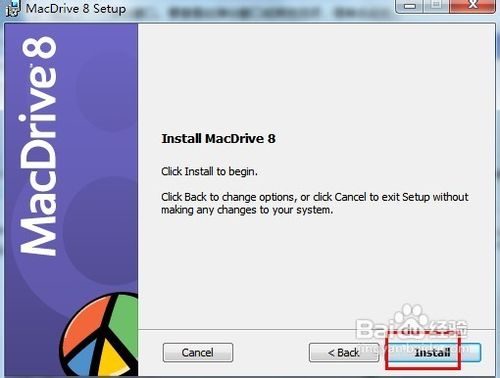
5
在“检查MacDrive 8更新”界面选择“NO,don‘t......”,单击“Next”继续
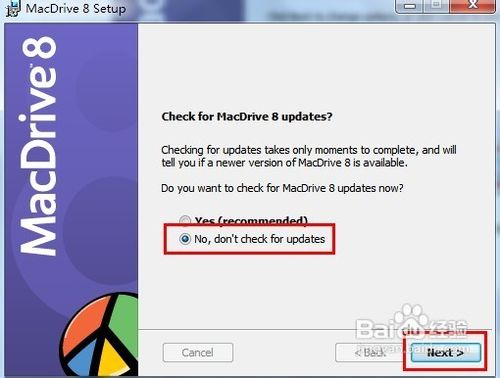
6
在“MacDrive 8 has been successfully installed(MacDrive 8已成功安装)”界面单击“Finish”按钮
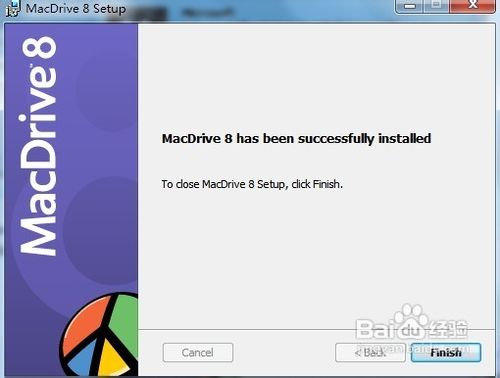
7
提示重新启动计算机,我们选择“NO”
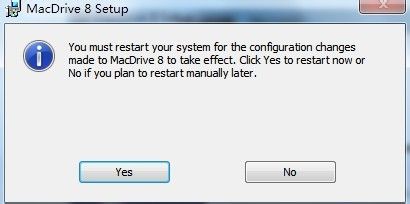
8
这样就成功安装MacDrive 8,现在直接双击dmg文件就能打开

END
UltraISO
1
方法1:运行UltraISO软件, 单击“文件”菜单中的“打开”命令
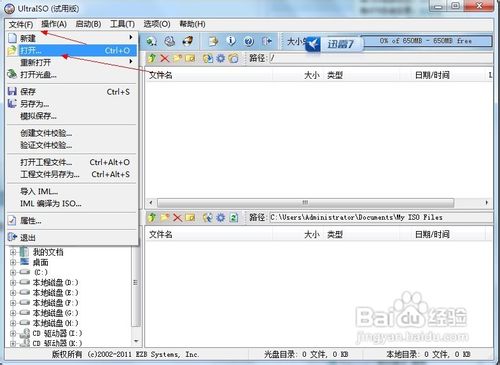
2
在“打开ISO文件”窗口单击打开右下角的下拉列表,选择“Mac(*.dmg;*.timg;*.hfs)”文件类型,然后浏览到dmg文件的位置,选中后单击“打开”按钮
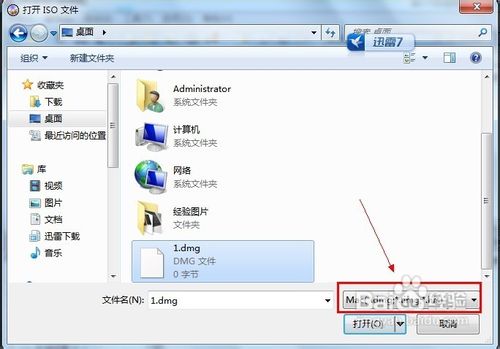
3
方法2:单击“工具”菜单中的“格式转换”命令
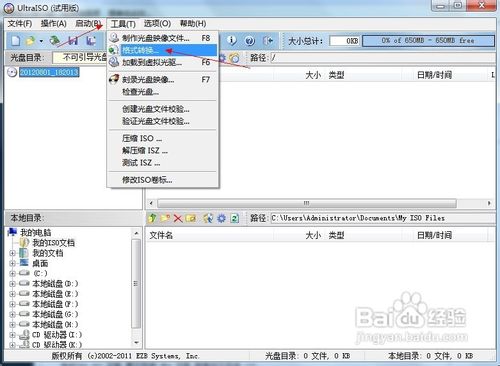
4
选择“输入映像文件”和“输出ISO文件目录”,在“输入格式”栏下选择“标准 ISO(*.ISO)”选项,单击“转换”按钮
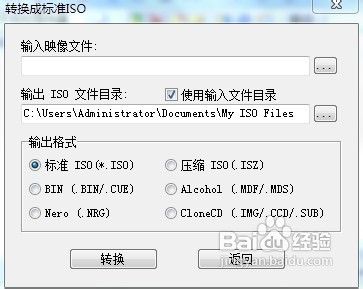
END
好压
1
在百度搜索“好压”关键词,搜索出来的结果点击第一条链接下面的“官方下载”按钮
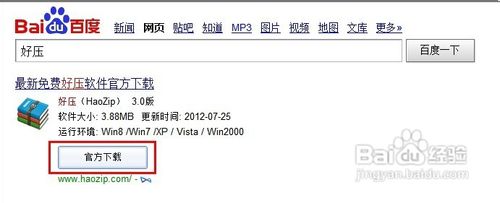
2
下载后安装程序,然后运行2345好压,即可与dmg文件关联,以后要打开dmg文件直接双击就好

END
dmg2iso
复制参考资料框中的下载链接,粘贴到IE地址栏中,按回车键将dmg2iso.exe下载下来
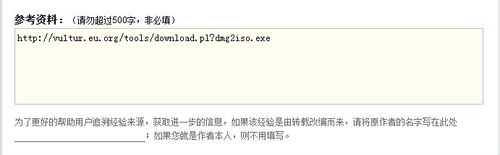
然后把dmg2iso.exe与要转换的dmg文件放在同一个目录中
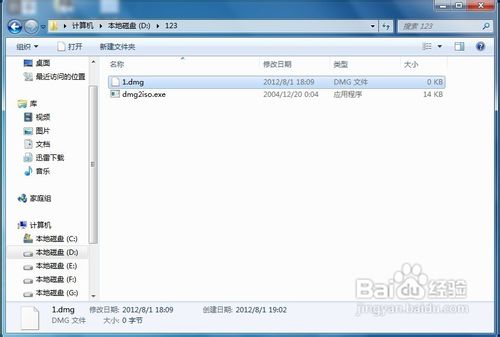
单击“开始”菜单,单击“运行”命令,在打开的运行对话框中输入“cmd”命令,单击“确定”按钮
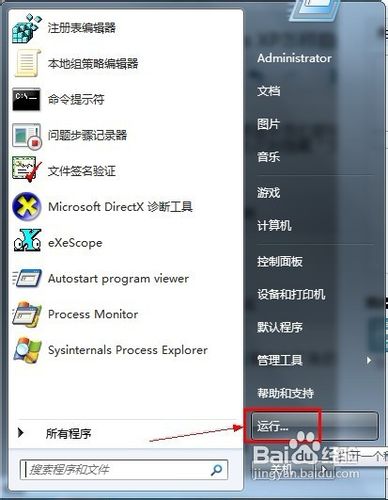
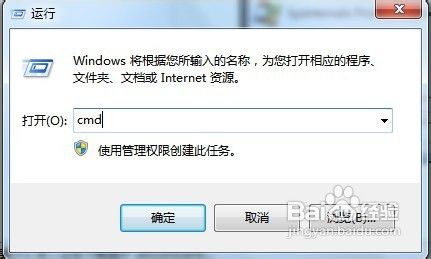
打开命令提示符窗口,输入以下命令,按回车键
dmg2iso.exe 空格 filename.dmg(待转换文件名) 空格 filename.iso(转换后文件名)
如d:\123\dmg2iso.exe\1.dmg 1.iso

.dmg怎么安装
如图,这是一个dmg文件,是百度网盘苹果mac版的安装文件,
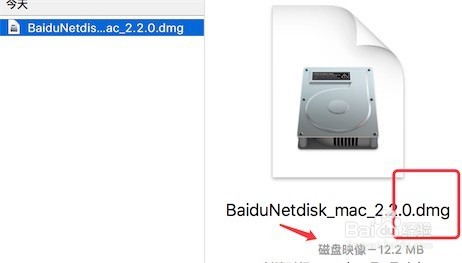
在mac下,我们可以直接双击就能打开了
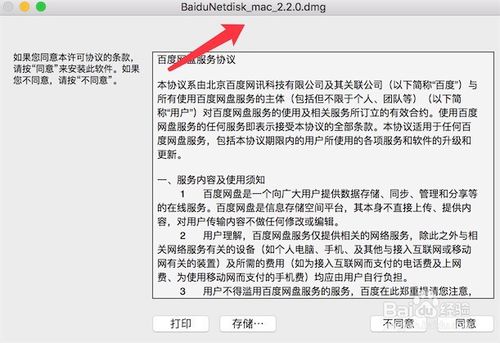
打开后,就会进行安装了,和windows下安装软件差不多
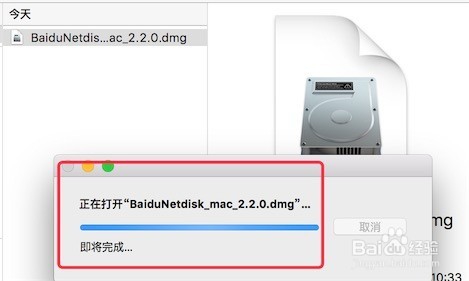
很快,就会安装完成。
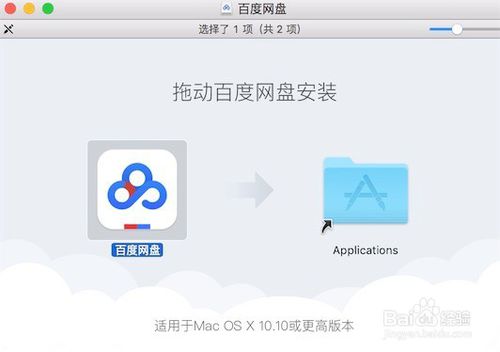
如果是在windows里下载了dmg文件,直接双击是不能打开的。
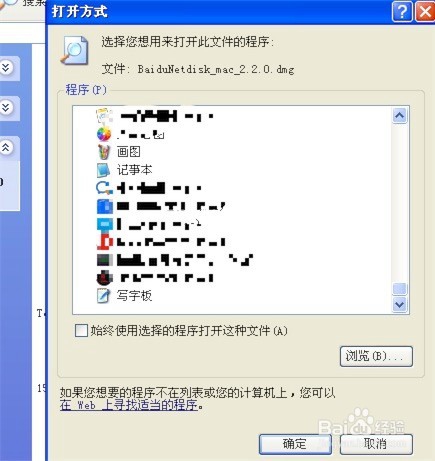
如果一定要在windows下打开dmg文件,我们可以百度搜索下载‘dmg2iso’
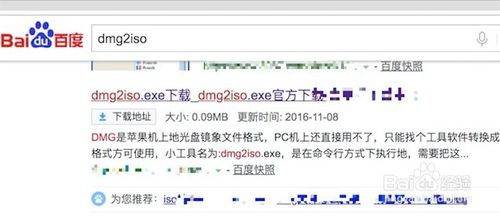
dmg2iso可以把dmg文件转换成iso文件,这种类型的文件可以在windows下打开。如果你的dmg文件是苹果系统的安装软件,那么在windows下打开也是用不的。但如果只是一些文档之类的文件,那就没问题。
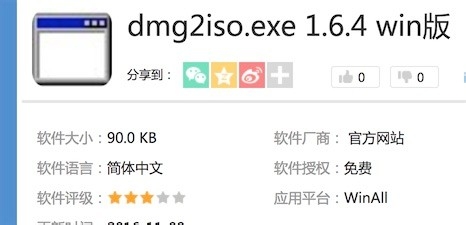
……